So verwenden Sie Ihr Android-Gerät als Webcam
Manchmal benötigen Sie eine Webcam für Skype, GoogleHangout oder andere Chat-Dienste und haben keinen in der Nähe. Zur Not können Sie mit DroidCam Ihr Android-Gerät als Webcam und / oder Mikrofon unter Windows über USB oder WLAN verwenden.
Hinweis: Damit dies funktioniert, stellen Sie sicher, dass Ihre Telefon- oder Tablet-Treiber für Windows installiert und aktualisiert sind.

Installieren Sie DroidCam
Laden Sie nach der Überprüfung Ihrer Treiber DroidCam auf Ihr Gerät herunter. Sie müssen auch den DroidCam-Client auf Ihrem PC installieren.
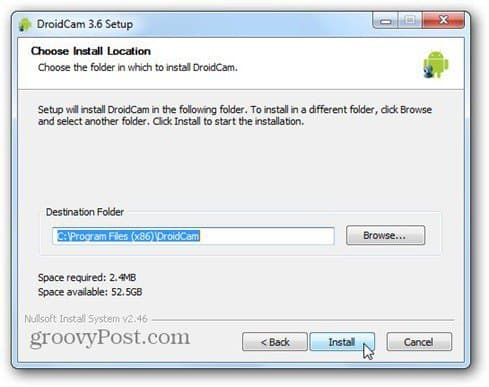
Während der Installation werden Sie aufgefordert, den experimentellen Audiotreiber zu installieren.
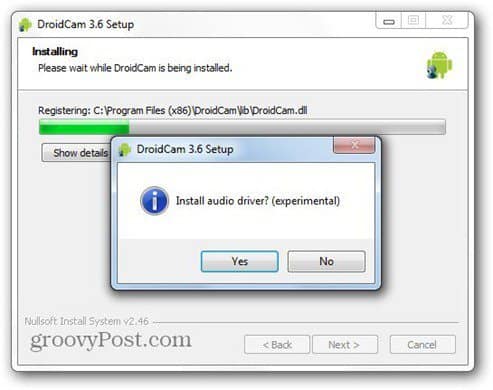
Verbinden Sie nun Ihr Android-Gerät über ein USB-Kabel mit Ihrem PC. Starten Sie die DroidCam-App auf Ihrem Gerät.
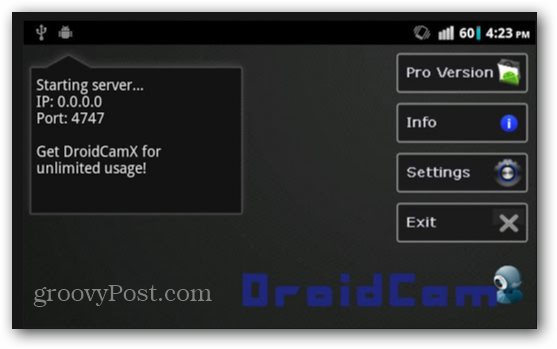
Starten Sie dann den PC-Client und verbinden Sie ihn mit dem Telefon (USB).
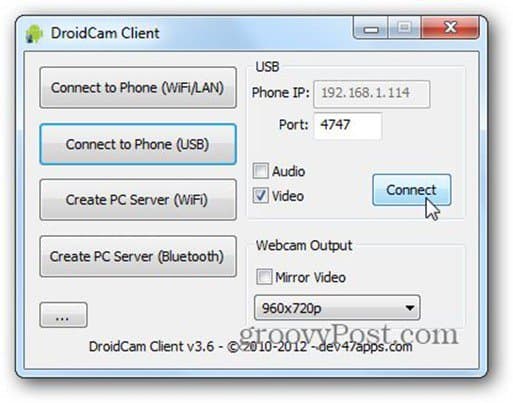
Um das Ausgabevideo anzuzeigen, klicken Sie links unten im Fenster des PC-Clients auf die Schaltfläche "…" und dann auf "Kameraausgabe anzeigen".
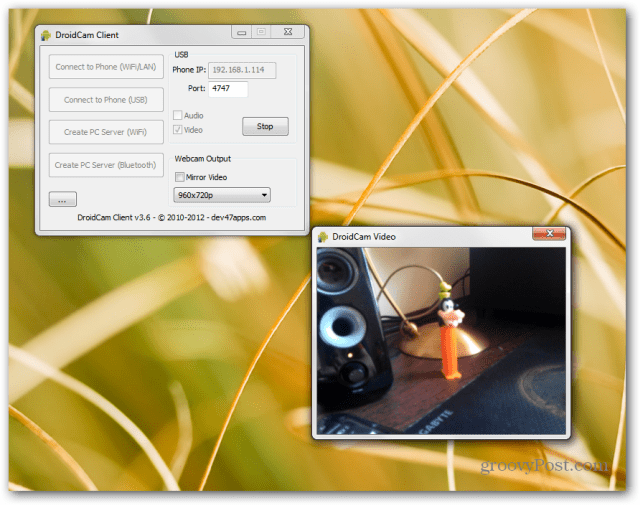
Der große Vorteil ist, dass die Kamera, sobald sie im PC-Client in Echtzeit arbeitet, in anderen Windows-Programmen als Webcam erkannt wird. Hier ist ein Beispiel für die Ausführung in Skype.
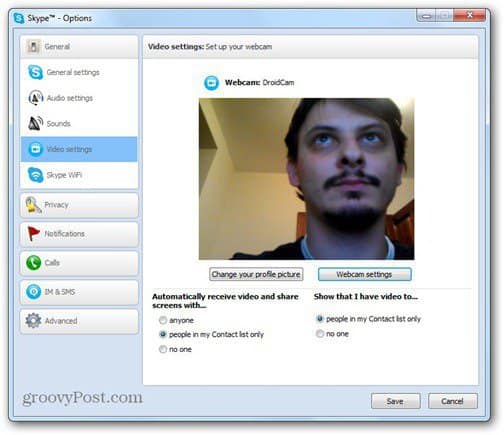
Oder hier mit dem Google Talk Plugin.
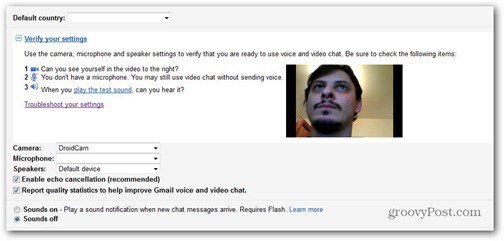
Es gibt noch eine andere Verbindungsoption: überWiFi oder LAN. Sie können eine IP für die Webcam in Ihrem Netzwerk festlegen (oder eine, die vom Client beansprucht wird) sowie einen zu verwendenden Port. Klicken Sie auf die Schaltfläche Mit Telefon verbinden (WiFi / LAN), um die Verbindung herzustellen. Die USB-Kabelmethode gefällt mir besser, da die Videostreams stabiler sind.
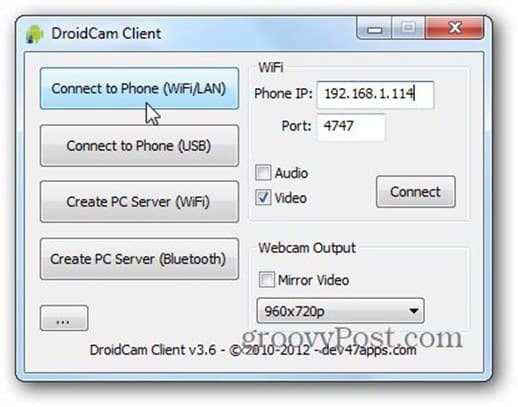
Sie können auch die Auflösung des Videostreams auswählen - von 320 x 240 bis 960 x 720 Pixel. Das Video kann auch gespiegelt werden.
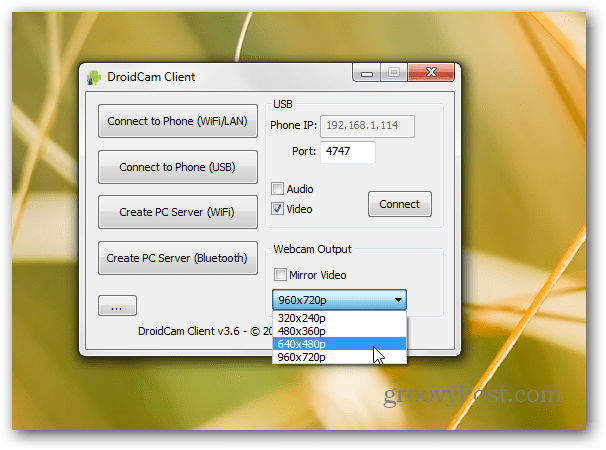
Im Menü Einstellungen können Sie festlegen, dass die nach vorne gerichtete Kamera verwendet wird, was die Arbeit erleichtern kann.
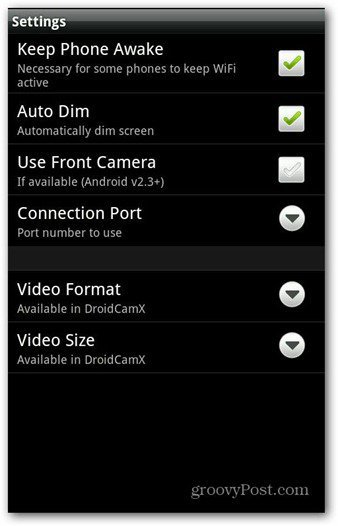
Es gibt auch eine Pro-Version (4 US-Dollar).00) bietet mehr Funktionen, bessere Videoauflösungen und keine Werbung in der App. Obwohl es nicht perfekt ist, kommt es manchmal vor, dass Videos einfrieren. Es ist jedoch eine sinnvolle Option für den Fall, dass Sie keine Webcam zur Hand haben und mit jemandem einen Video-Chat führen müssen.
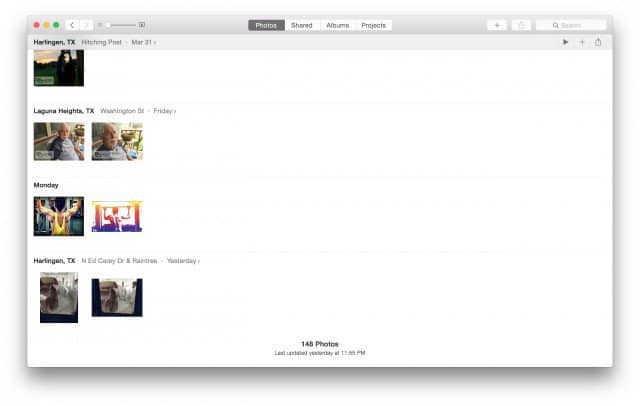









Hinterlasse einen Kommentar